Excel中怎么批量新建工作表
1、第一步:打开Excel表格,先选中任意一个姓名
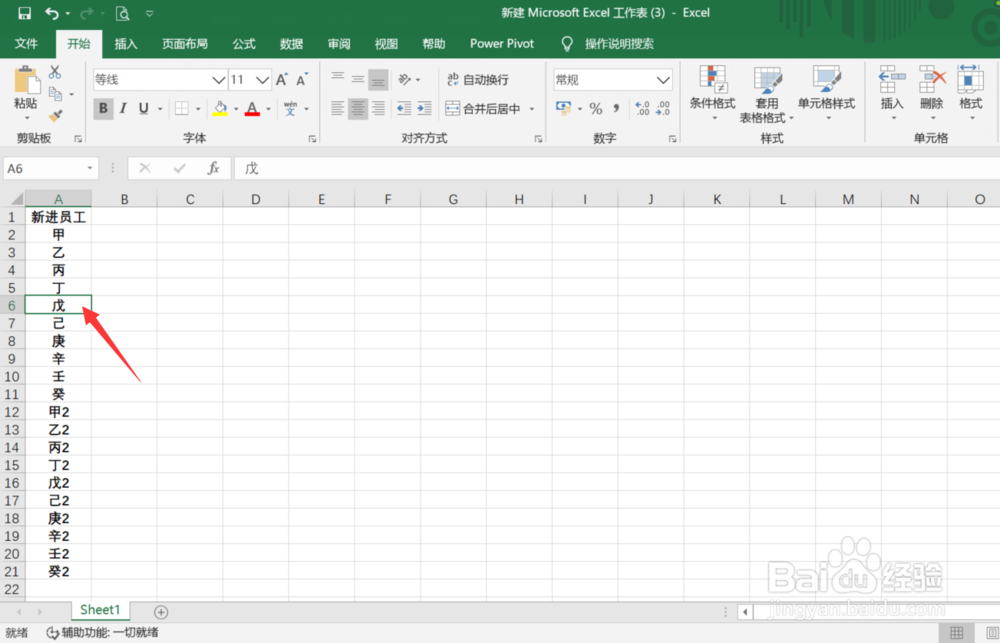
2、第二步:点击【插入】,再【插入】选项卡中找到【数据透视表】
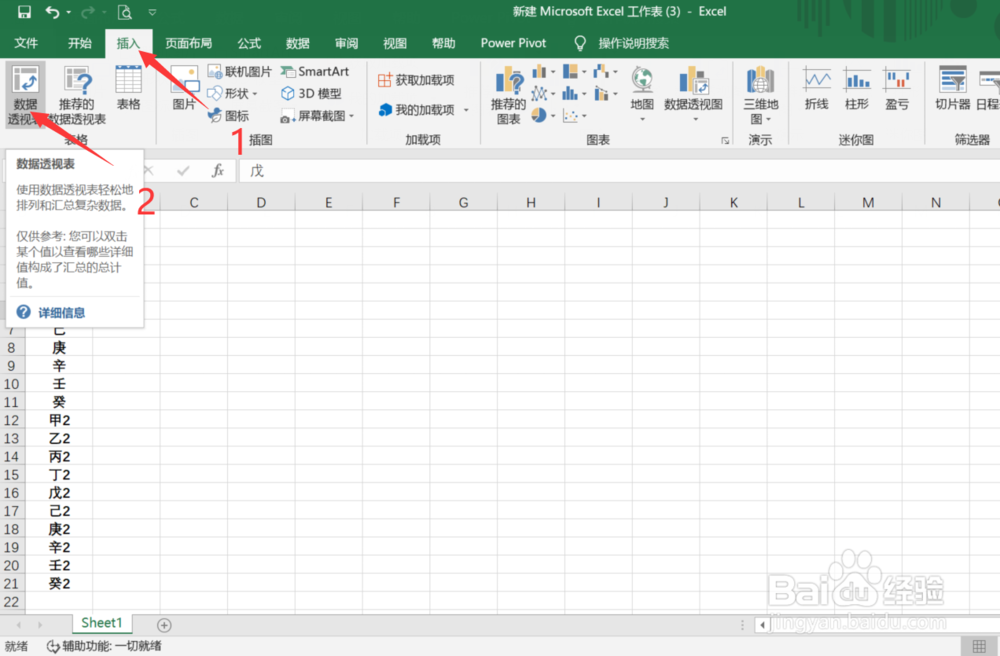
3、第三步:在弹出的【创建数据透视表】对话框内点击【确定】
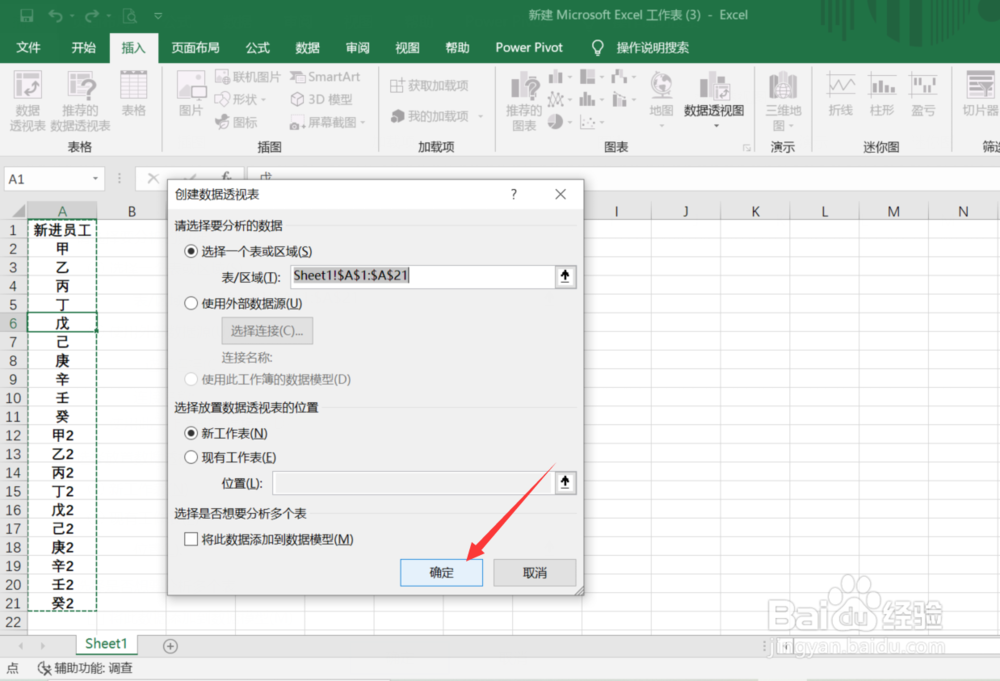
4、第四步:在右侧数据透视表字段内,将【新进员工】拖到下方【筛选】栏中
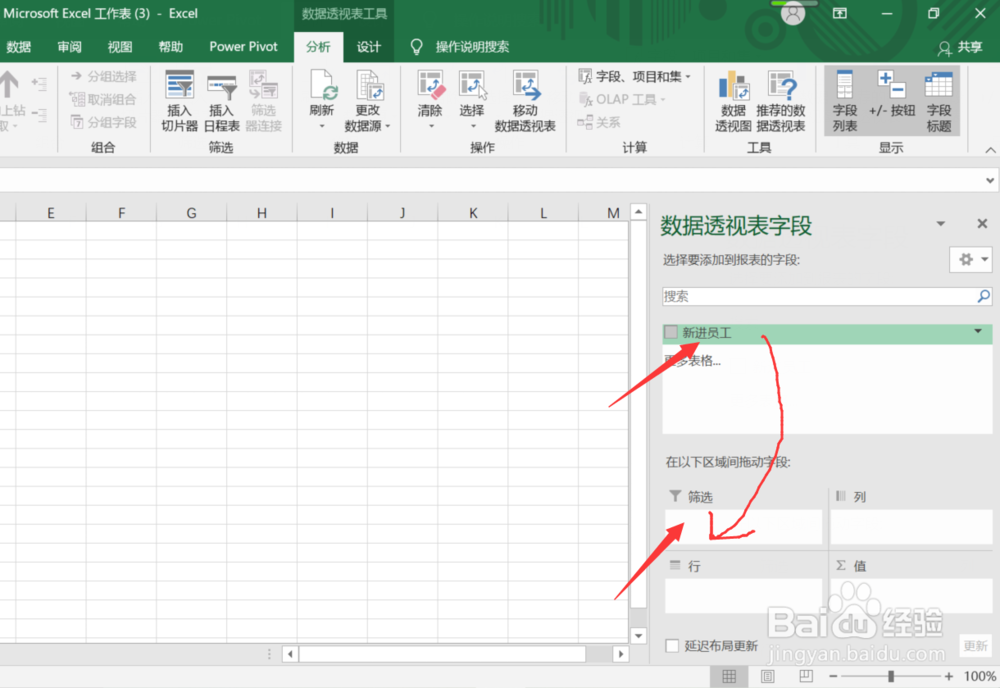
5、第五步:在左上方的【选项】中选择【显示报表筛选页】
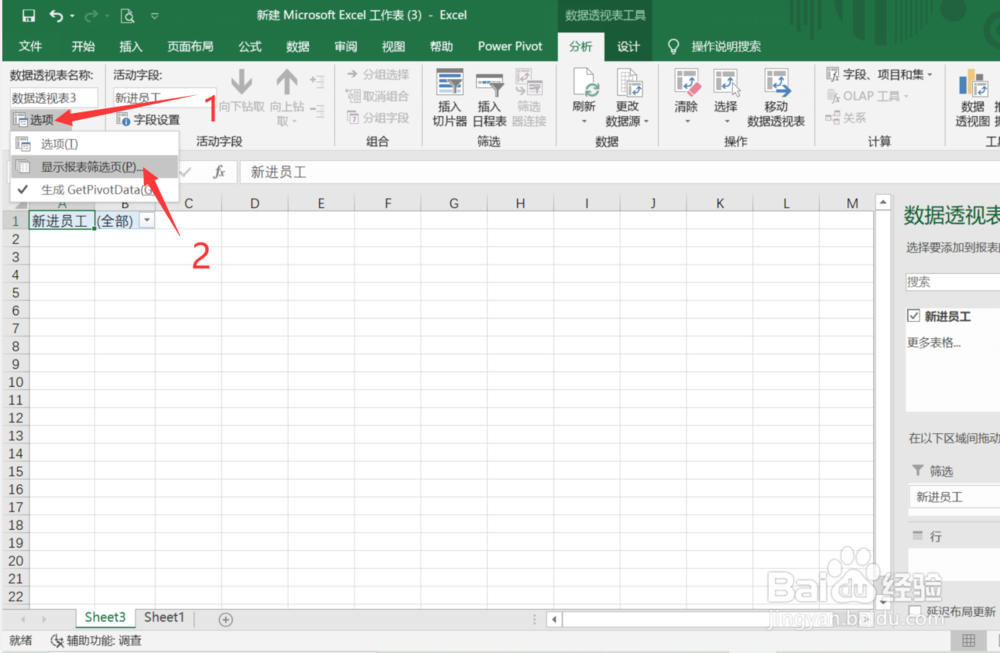
6、第六步:在弹出的对话框内点击【确定】即可
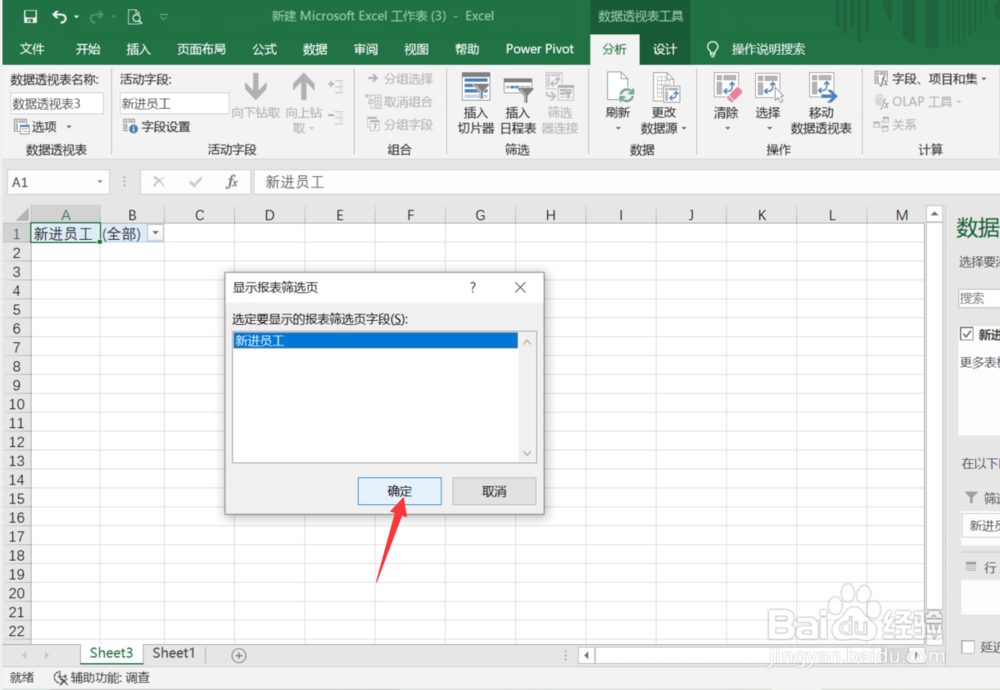
7、这样许多的工作表几秒就做出来了
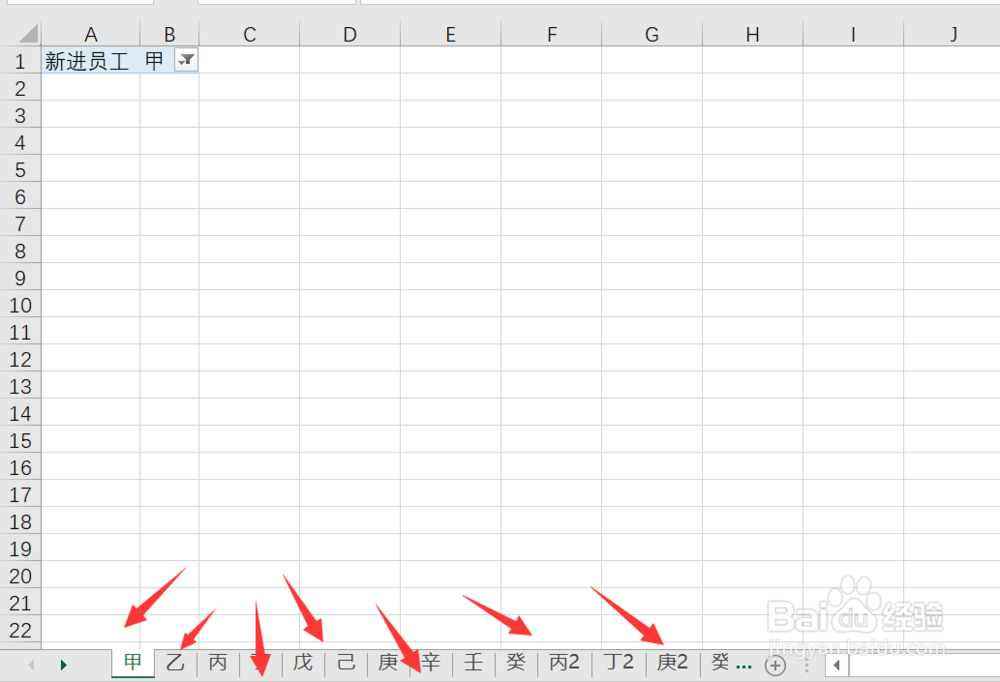
1、1:打开Excel表格,先选中任意一个姓名
2:点击【插入】,再【插入】选项卡中找到【数据透视表】
3:在弹出的【创建数据透视表】对话框内点击【确定】
4:在右侧数据透视表字段内,将【新进员工】拖到下方【筛选】栏中
5:在左上方的【选项】中选择【显示报表筛选页】
6:在弹出的对话框内点击【确定】即可
声明:本网站引用、摘录或转载内容仅供网站访问者交流或参考,不代表本站立场,如存在版权或非法内容,请联系站长删除,联系邮箱:site.kefu@qq.com。
阅读量:22
阅读量:41
阅读量:192
阅读量:191
阅读量:189